问题:您的 windows 10 电脑上窗口显示不全?简单说明:造成此问题的原因可能是系统字体文件夹中缺少必要的字体。阅读全文:本教程将详细指导您如何使用“运行”命令和“fonts”文件夹来解决此问题。通过遵循 php小编鱼仔提供的简单步骤,您可以恢复窗口的正常显示。
win10部分软件显示不全问题解析
1、按【 Win + X 】组合键,或【右键】点击任务栏上的【Windows开始菜单】,在打开的隐藏菜单项中,选择【运行】。
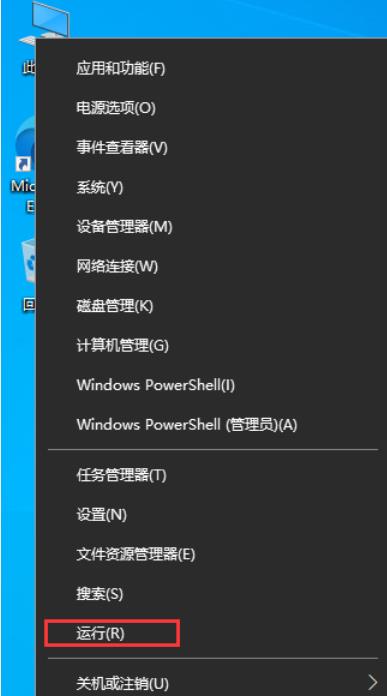
2、运行窗口,输入【regedit】命令,按【确定或回车】可以打开注册表编辑器。
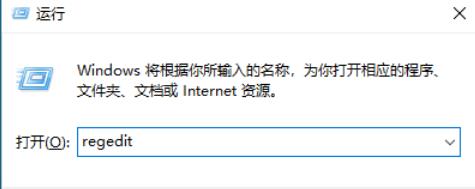
3、注册表编辑器窗口,依次展开到以下路径:
HKEY_LOCAL_MACHINESOFTWAREMicrosoftWindows NTCurrentVersionFonts。

4、将 Microsoft YaHei & Microsoft YaHei UI (TrueType)=msyh.ttc 改为 Microsoft YaHei & Microsoft YaHei UI (TrueType)=simsun.ttc。
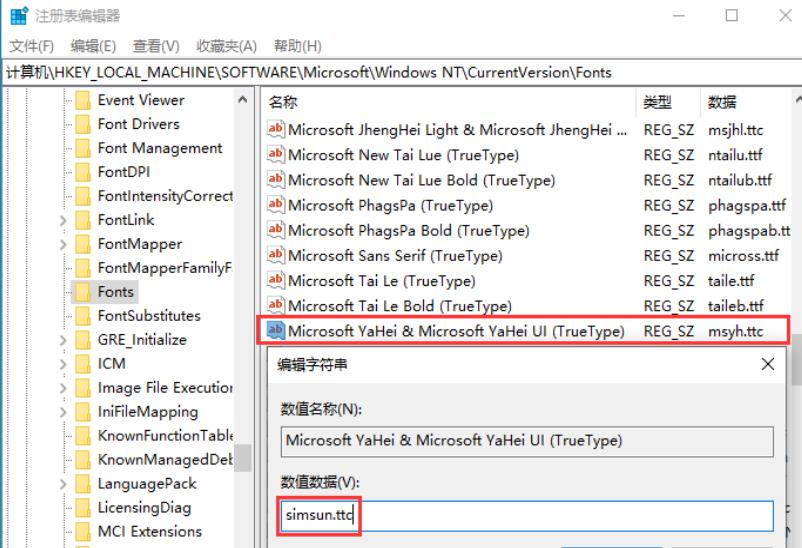
5、接着,再展开:
HKEY_LOCAL_MACHINESOFTWAREMicrosoftWindows NTCurrentVersionFontSubstitutes

6、选择【FontSubstitutes】,点击【右键】,在打开的菜单项中,选择【新建-字符串值(S)】。
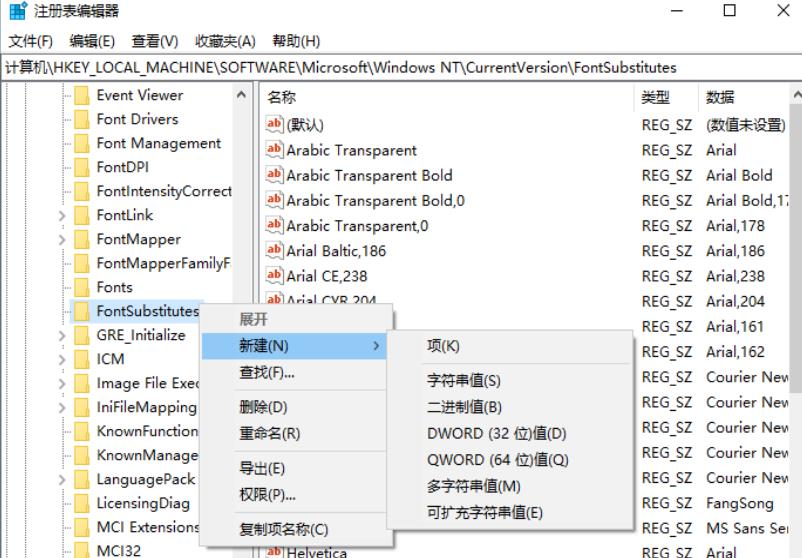
7、将两个字符串分别命名为【Microsoft YaHei】【Microsoft YaHei UI】,数值数据为【SimSun】。
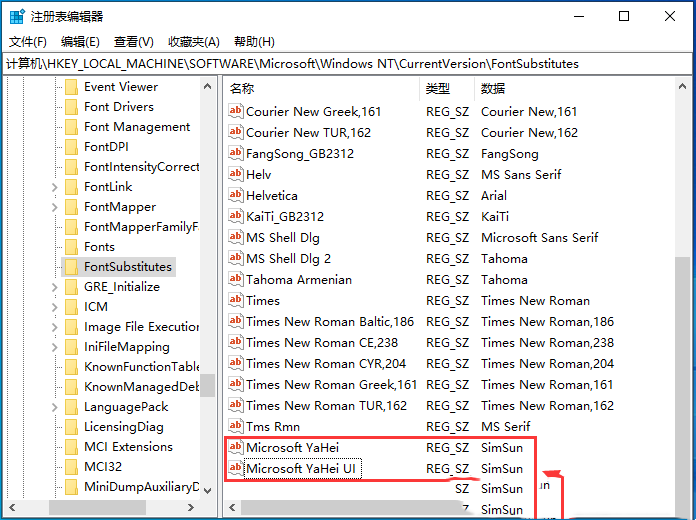
最后,还需要重启电脑!
以上就是Win10部分软件窗口显示不完整怎么办 win10部分软件显示不全问题解的详细内容,更多请关注php中文网其它相关文章!

Windows激活工具是正版认证的激活工具,永久激活,一键解决windows许可证即将过期。可激活win7系统、win8.1系统、win10系统、win11系统。下载后先看完视频激活教程,再进行操作,100%激活成功。

Copyright 2014-2025 https://www.php.cn/ All Rights Reserved | php.cn | 湘ICP备2023035733号